Word简单制作一个圆形印章
时间:2021-07-22 来源:互联网
电子公章经常要用到,制作公章的软件非常多,常用的有PS、Coreldraw、Ai、Word等,其实制作公章最方便还是word。下面小编就为大家介绍Word简单制作一个圆形印章方法,不会的朋友可以参考本文,来看看吧。
软件名称:Word2003 绿色精简版(单独word 15M)软件大小:15.6MB更新时间:2013-03-15立即下载
最终效果图:
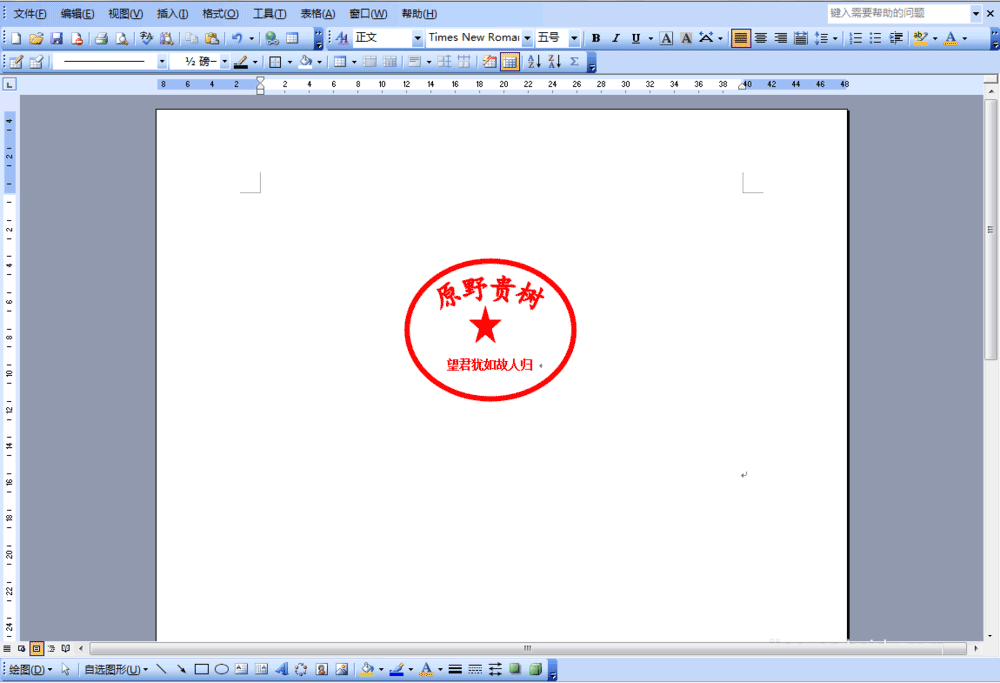
步骤:
1、首先在Word的菜单栏→【插入】→图片→自选图形。
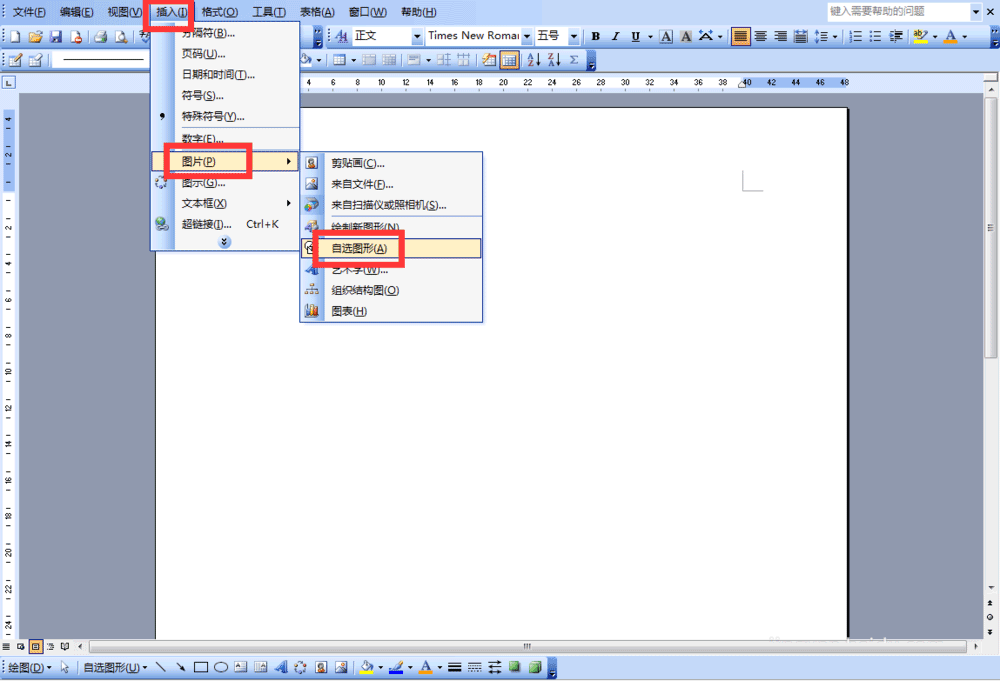
2、【自选图形】的窗口,点击基本形状,选择椭圆。
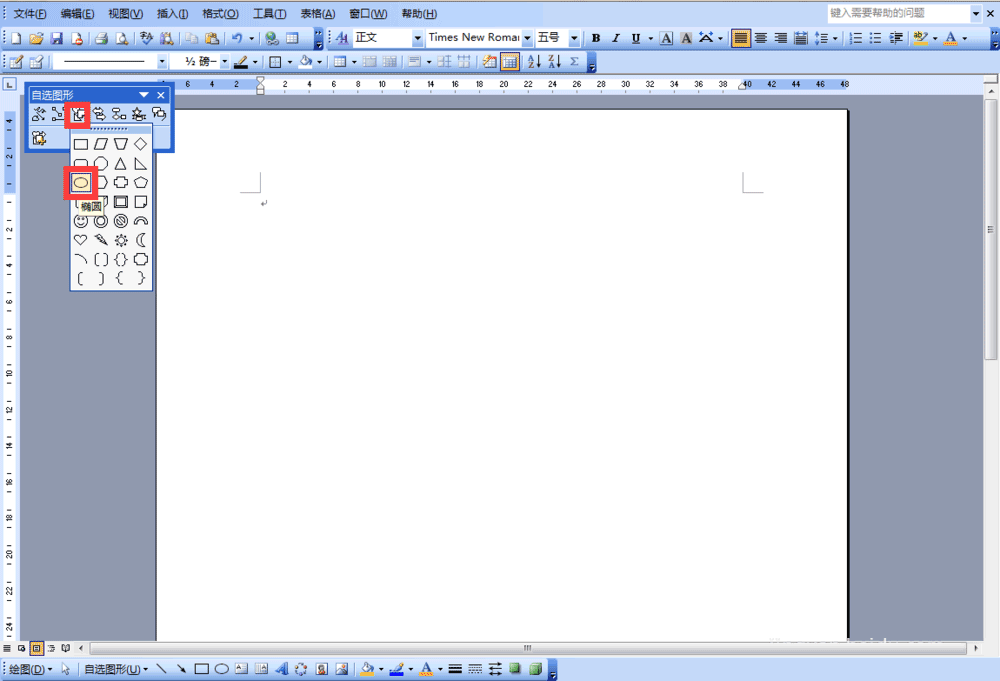
3、然后稍微修饰一下椭圆形状,点击小圆圈箭头进行修饰。
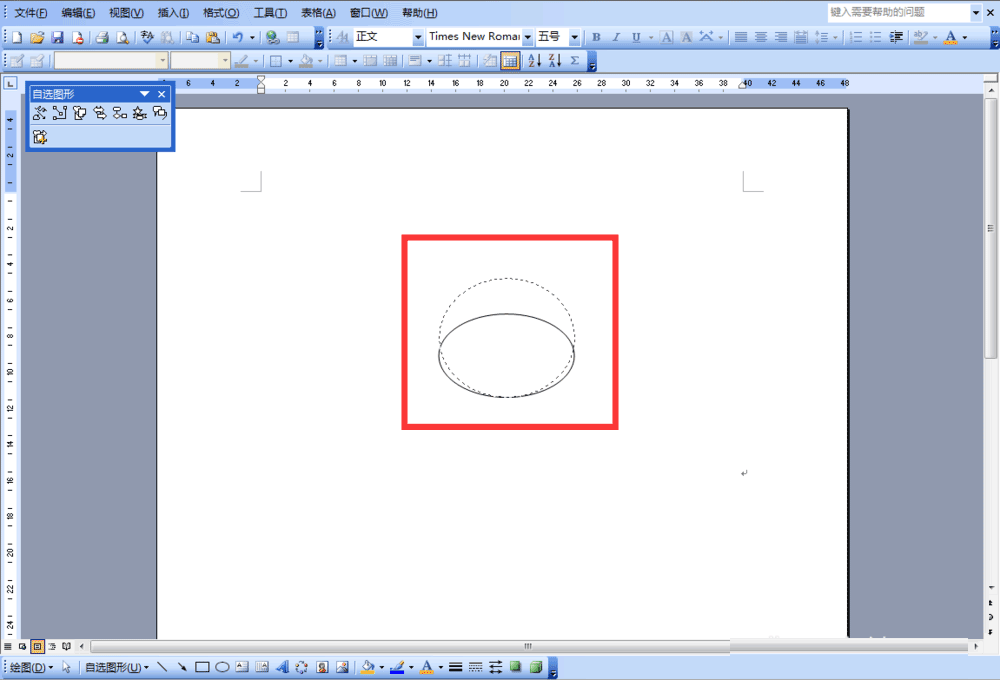
4、再鼠标右键点击椭圆形状,选择设置自选图形格式。
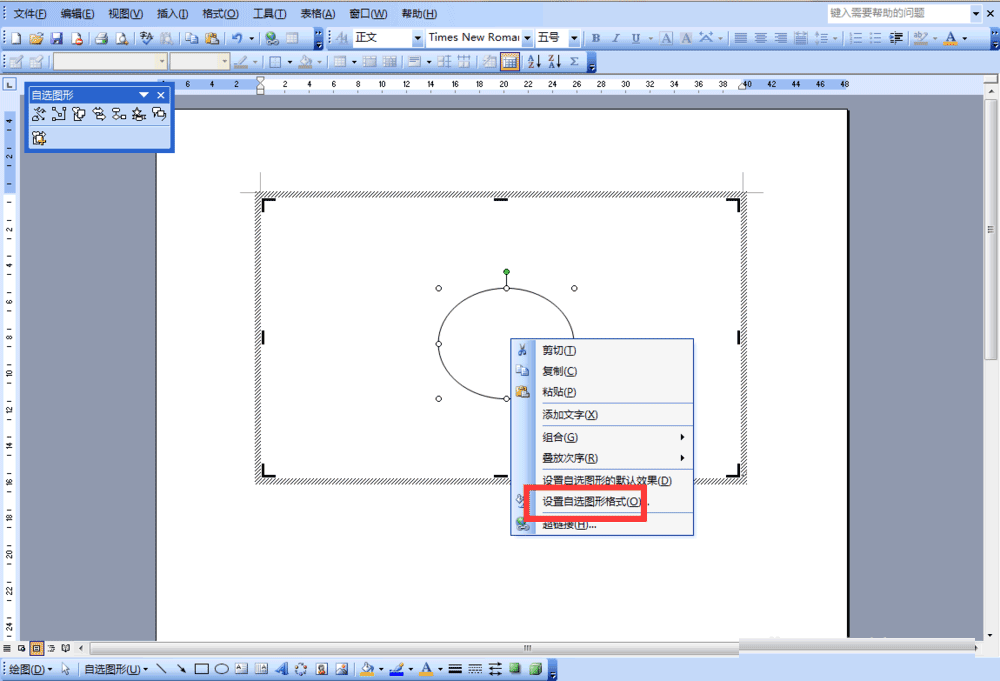
5、【设置自选图形格式】的窗口,在颜色与线条这一项,颜色选择为红色,线型有很多种供自己选择,4.5磅粗细正好,点击确定即可。
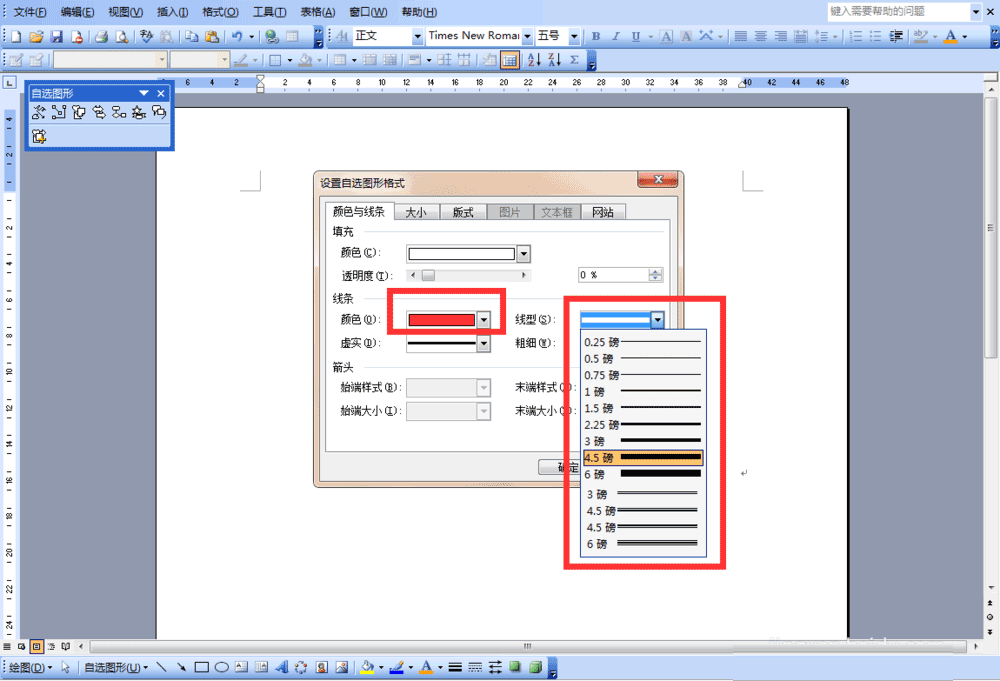
6、在Word的菜单栏→【插入】→图片→艺术字。
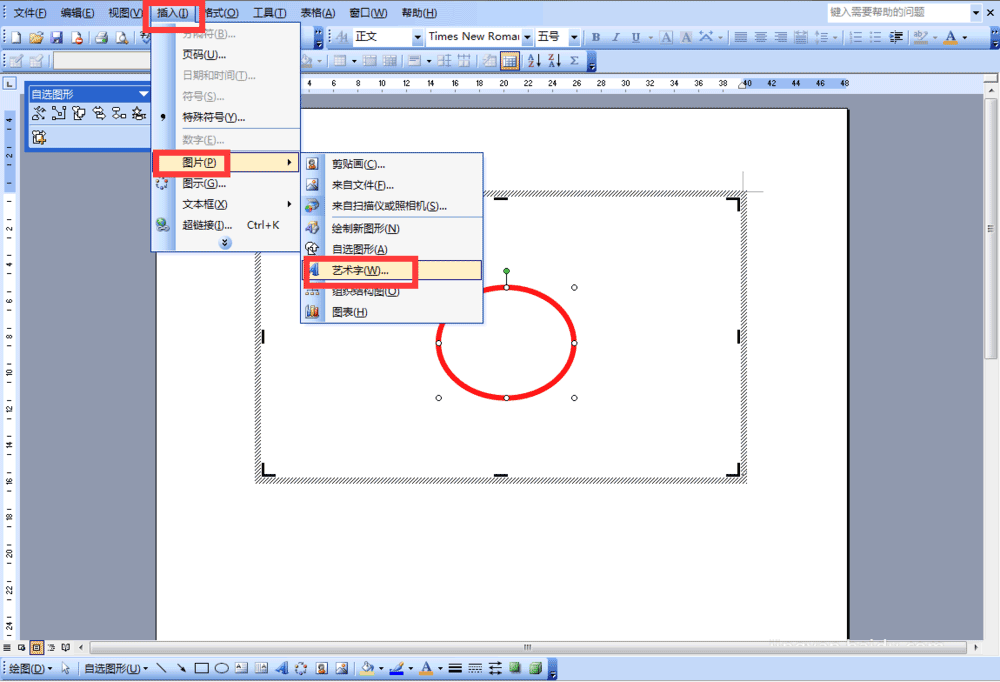
7、【艺术字库】的窗口,选择第三种艺术字,然后点击确定按钮。
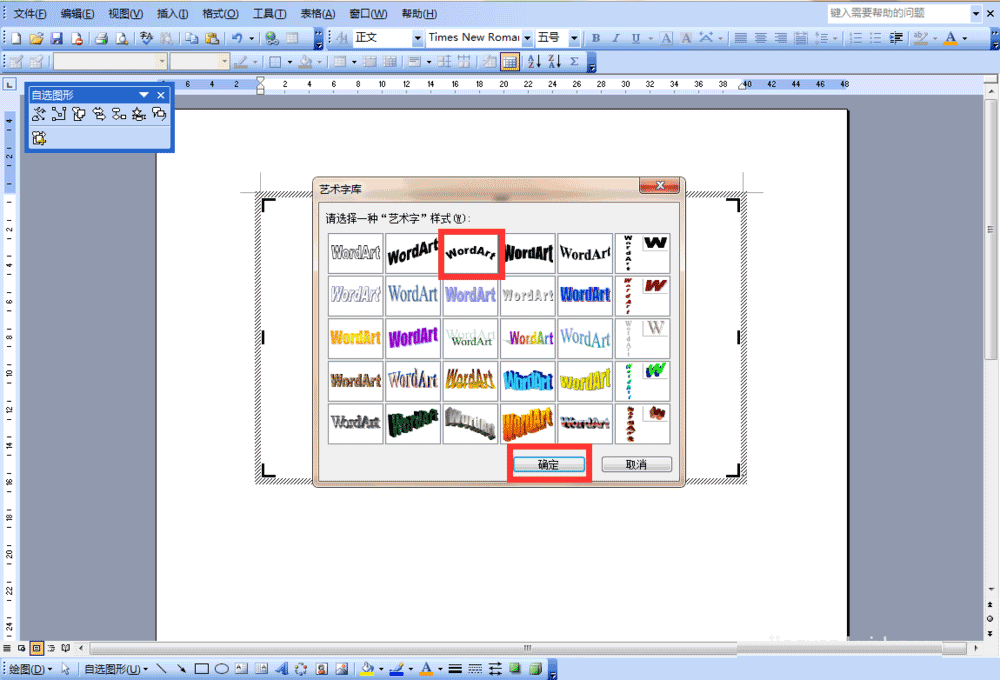
8、【编辑艺术字文字】的窗口,根据自己情况所选择字体→字号→文字,点击确定即可。
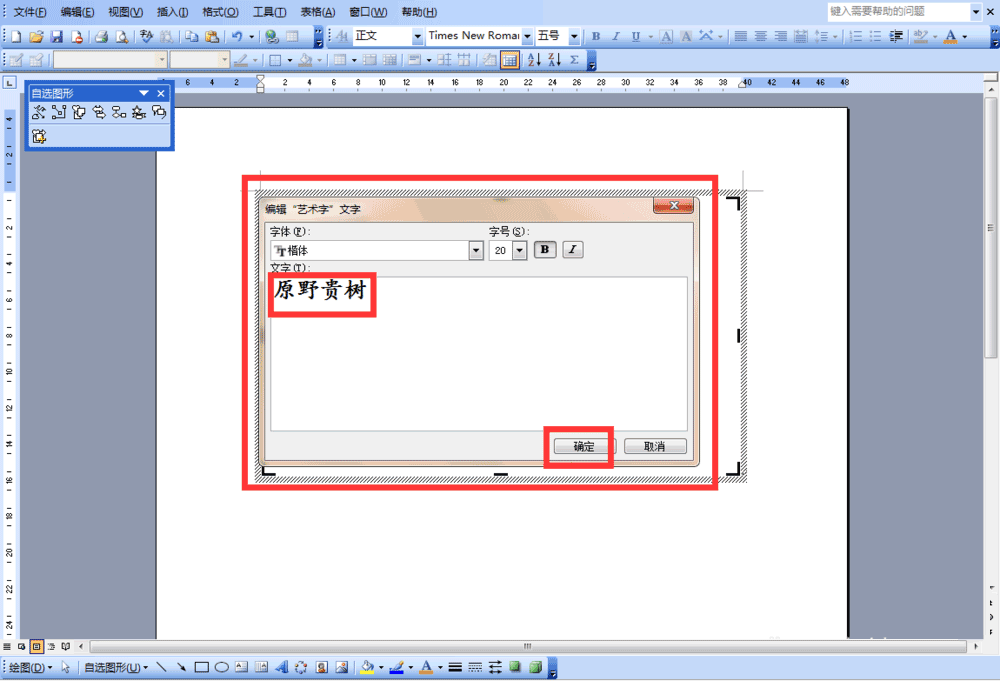
9、鼠标右键点击原野贵树文字,选择设置艺术字格式。
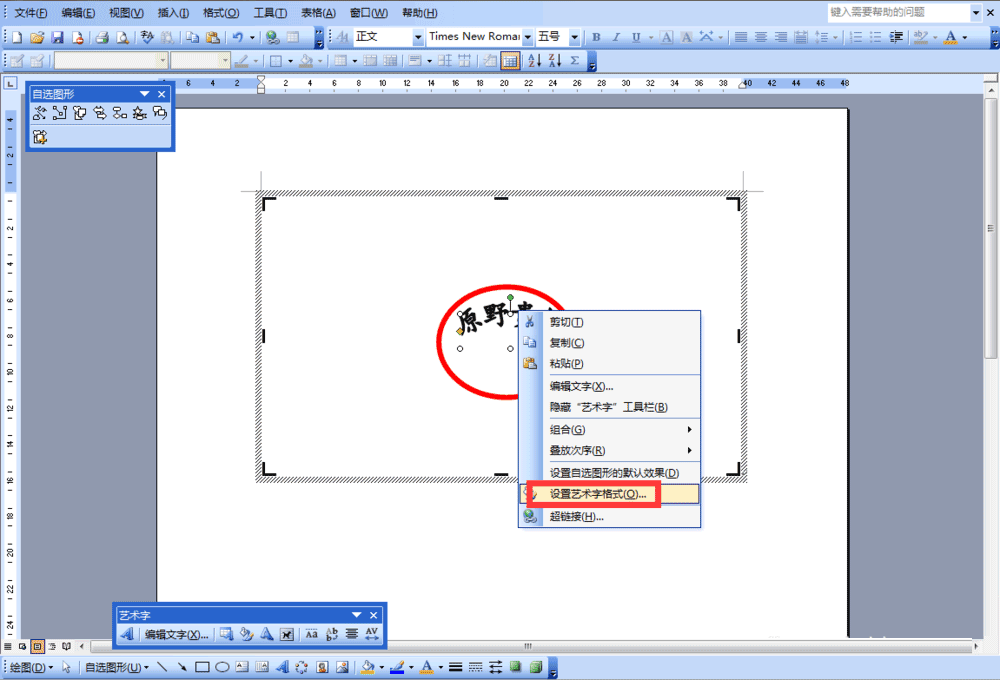
10、【设置艺术字格式】的窗口,在颜色与线条里把填充颜色和线条颜色改为红色,再点击确定。
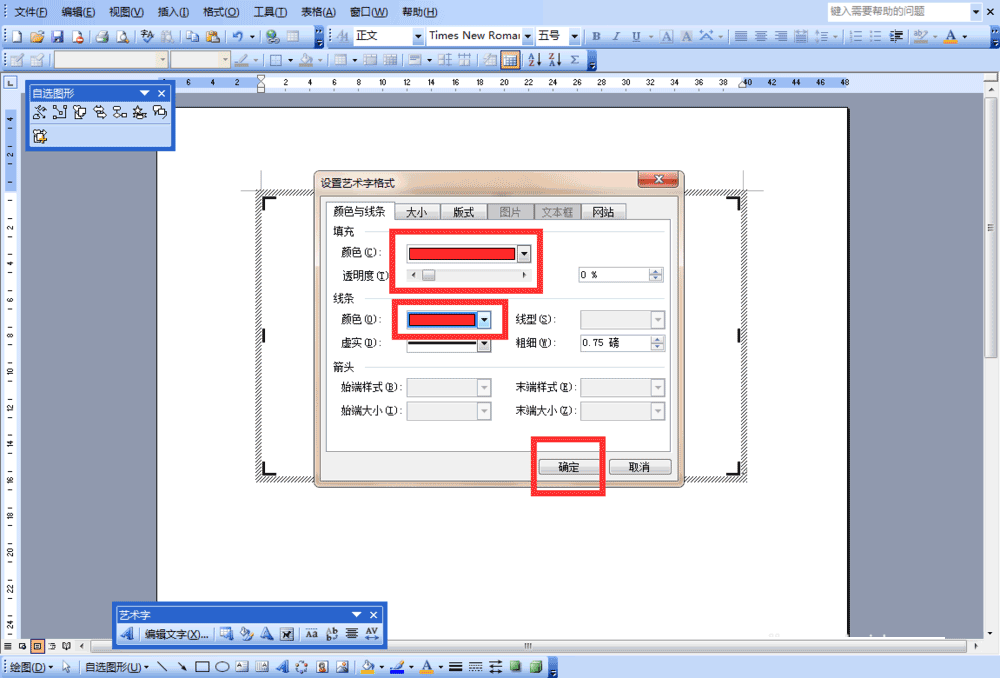
11、最后给印章点缀了一些东西,效果请看以下图。
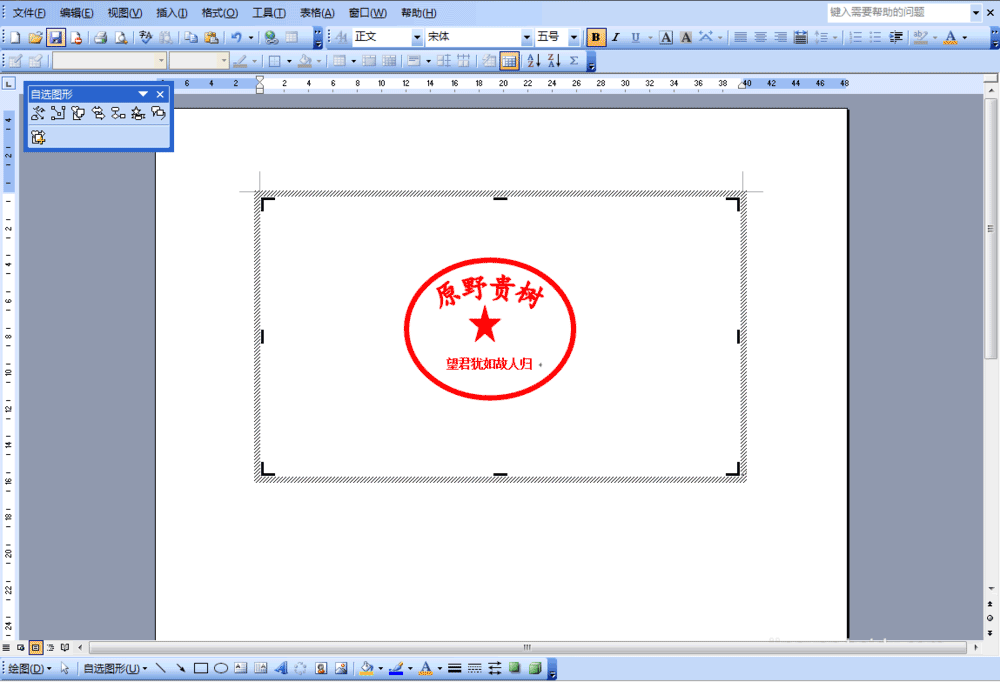
教程结束,以上就是Word简单制作一个圆形印章方法介绍,操作很简单的,大家按照上面步骤进行操作即可,希望能对大家有所帮助!
相关阅读更多 +
-
 逆战未来乘风破浪皮肤怎么获得 2026-01-02
逆战未来乘风破浪皮肤怎么获得 2026-01-02 -
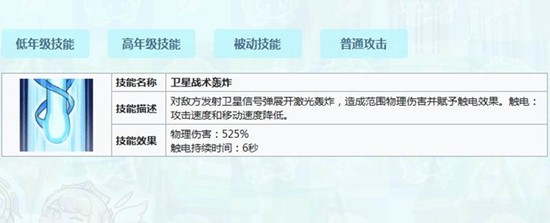 嘟嘟脸恶作剧爱蜜莉雅技能攻略 2026-01-02
嘟嘟脸恶作剧爱蜜莉雅技能攻略 2026-01-02 -
 代号鸢官网下载安装最新版-代号鸢官网链接入口地址 2026-01-02
代号鸢官网下载安装最新版-代号鸢官网链接入口地址 2026-01-02 -
 逆战未来P5P模式机甲匹配赛 2026-01-02
逆战未来P5P模式机甲匹配赛 2026-01-02 -
 阴阳师神坠八岐大蛇技能解析 2026-01-02
阴阳师神坠八岐大蛇技能解析 2026-01-02 -
 心动小镇2025年12月24日溜溜橡木及无暇萤石位置 2026-01-02
心动小镇2025年12月24日溜溜橡木及无暇萤石位置 2026-01-02
最近更新





